Wilt u dat uw publicatie er overzichtelijk en consistent uitziet?? U kunt een functie gebruiken in Microsoft Publisher genaamd Lay-outgidsen om uw tekst, afbeeldingen en andere objecten in kolommen en rijen te ordenen. Het doel van de Layout Guides is om u te begeleiden bij het uitlijnen van objecten op uw publicatie.
Wat zijn lay-outgidsen in Publisher?
Layout Guides is een functie waarmee u objecten in een publicatie kunt uitlijnen. De functie Lay-outgids bestaat uit ingebouwde liniaalhulplijnen, horizontale liniaalhulplijnen toevoegen, verticale liniaalhulplijnen toevoegen, liniaalhulplijnen en raster- en basislijnhulplijnen.
Lay-outgidsen gebruiken in Publisher
Open Microsoft Publisher.
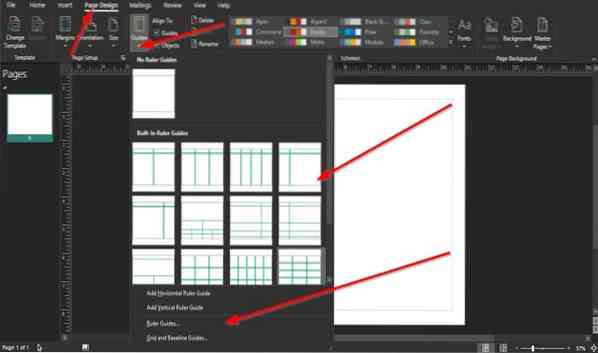
Op de Pagina-ontwerp tabblad in de Lay-out groep, klik op de Gidsen knop.
Klik in de vervolgkeuzelijst op een van de ingebouwde stijlen in de lijst.
Je kan toevoegen Hulplijnen voor horizontale liniaal of voeg toe Verticale liniaalgeleiders.
Als u klikt Liniaalgidsen.

EEN Liniaalgidsen dialoogvenster verschijnt.
In het dialoogvenster kunt u schakelen tussen: Horizontaal en Verticaal.
In de Positie liniaal: vak, voer een positie in.
Voer een getal in het vak in, want het accepteert alleen een getal tussen 0 en 8.5.
Klik op de Instellen knop in het dialoogvenster om de Positie liniaal:.
Als u het vak wilt wissen, klikt u op Doorzichtig of Wis alles.
Nadat u de positie van de liniaal heeft ingevoerd, klikt u op OK.
EEN Richtlijn voor aangepaste lay-out verschijnt op uw publicatie.
Als u ervoor kiest om de Raster- en basislijngidsen optie, een Lay-outgidsen dialoogvenster verschijnt.
In het dialoogvenster zijn er drie tabbladen die u kunt gebruiken om de lay-outhulplijnen aan te passen; deze tabbladen zijn: Marge hulplijnen, Rastergidsen, en Basislijngidsen.

Het dialoogvenster verschijnt op de Rastergidsen bladzijde.
Op de Rastergidsen pagina, kunt u de Kolomgids en Rijgids.
Volgens de Kolomgids en Rijgids, die u hebt geselecteerd, wordt weergegeven op de Voorbeeld gedeelte aan de rechterkant.

Op de Marge hulplijnen pagina, kunt u het selectievakje van de Master met twee pagina's in de sectie Paginamodel.
U kunt de . selecteren of invoeren Marge hulplijnen voor Rechtsaf, Links, Top, en Bodem.
Er is een Preview-sectie aan de rechterkant waarmee u uw wijzigingen na aanpassing kunt zien.

Als u ervoor kiest om op de Basislijngidsen pagina, hebt u de mogelijkheid om de Horizontale basislijn, zoals Spatiëring en offset.
Rechts, in de Voorbeeld sectie, ziet u een voorbeeld van de keuze die u maakt.
Dan klikken OK na het maken van uw keuzes.
We hopen dat deze zelfstudie u helpt te begrijpen hoe u de lay-outgidsen in Publisher gebruikt.
Lees volgende: Tekst uit Word-bestand invoegen in een publicatie in Publisher.

 Phenquestions
Phenquestions


